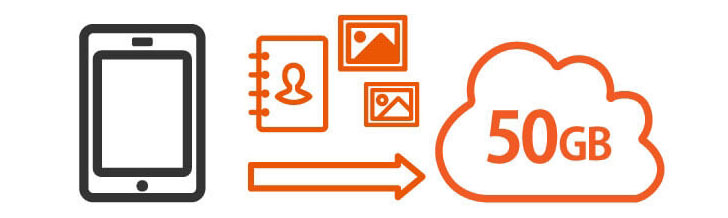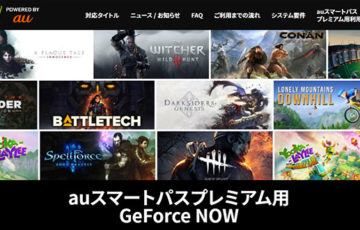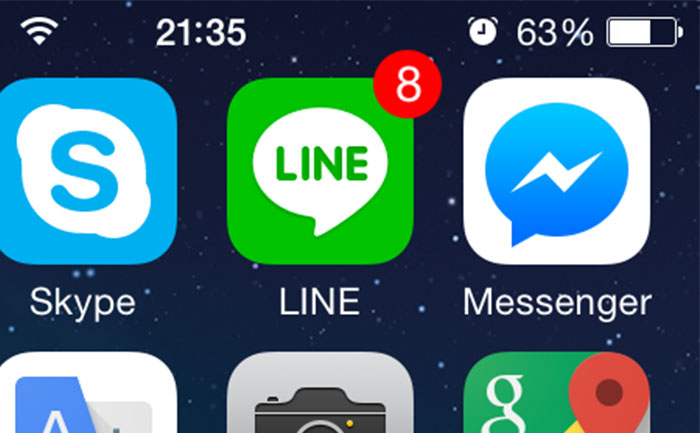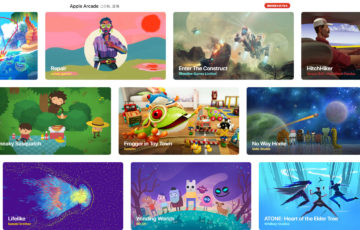スマホの容量がいっぱいになってきた。
そんなときに便利なのがインターネット上にデータを預けられるクラウドストレージサービスです。
現在、様々なクラウドストレージサービスが提供されていますが、その中で今回紹介するのがPontaパスの特典の一つである「データお預かり」です。
容量が大きくなりがちな写真や動画データだけでなく、アドレス帳、カレンダー、SMS、パスワード情報なども同時に保存することが可能。
万が一、スマートフォンが故障・紛失して端末のデータが失われてもクラウド上に預けておけば、いつでも取り出すことができます。

\初回加入時より30日間無料/
Pontaパスの「データお預かり」とは

まずは、データお預かりのサービス内容について簡単に確認していきましょう。
データお預かりとは、スマートフォンやタブレットに保存されている各種データを最大50GBまで”auサーバー”に預けられるサービスです。
これにより、
- スマートフォンやタブレットの容量不足を解消する
- 機種変更やMNPのときに簡単にデータを移行できる
- 万が一、端末が故障した際に全データが消失するリスクがなくなる
といったメリットがあります。
対応機器
データお預かりの対応機器は、次のとおりです。
- スマートフォン(iPhone、Android)
- タブレット(iPad、Android)
- 4G LTEケータイ

データの種類
データお預かりは、端末の種類によって預けられるデータが次のように変わってきます。
| Android | iPhone、iPad | |
|---|---|---|
| アドレス帳 (最大3,000件) |
◯ | ◯ |
| 写真 | ◯ | ◯ |
| 動画 (1ファイル最大300MB) |
◯ | ◯ |
| カレンダー | ◯ | ◯ |
| auメール | ◯ | - |
| SMS (KDDIのSMSアプリが対象) |
◯ | - |
| +メッセージ | ◯ | - |
| パスワード情報 | ◯ | ◯ |
※パスワード情報は、Android5.0、auのAndroid端末、auのiPhone/iPad端末(iOS9.0以上でTouch ID/Face IDに対応)が対象となります。
※Androidの場合は「SDカード専用・データお預かり」を活用することで簡単にSDカードにバックアップできます。

データお預かりとiCloudを比較
Pontaパスの「データお預かり」とよく似たサービスとしては、Appleから提供されているiCloudがあります。
では、どのような点で違うのでしょうか?見ていきましょう。
| データお預かり | iCloud | |
|---|---|---|
| 無料で使える容量 | 1GB ※auユーザーのみ |
5GB |
| 有料プラン | 50GB ※Pontaパス加入(月額499円)で使い放題 ※10GBごとに月額100円で容量追加可能 |
50GB:月額130円 200GB:月額400円 2TB:月額1,300円 |
| 対応端末 | Android、iPhone、iPad、4G LTEケータイ | iPhone、iPad、iPod touch、Mac、Apple Watch、Windowsパソコン、Apple TV |
| 保存できるデータ | 写真、動画、カレンダー、auメール、SMS、+メッセージ、パスワード情報 ※iOS端末は一部非対応あり |
Appデータ、デバイスの設定、ホーム画面、Appの配置、iMessage、SMS、MMSメッセージ、写真、動画、着信音など |
| 特典 | 動画見放題、音楽聴き放題、書籍読み放題、ゲーム遊び放題、アプリ取り放題、ライブ先行予約、買い物クーポン、スマホの修理保証、自転車保険 | - |
純粋にiOS(iPhone、iPad)のデータを預けるだけならiCloudのほうがコスパが良くなっています。
しかし、Pontaパスに加入すれば、データお預かりだけでなく、さまざまな特典を受けることが可能です。
au PAYマーケット利用時の送料が無料になったり、映画館のチケットが大人1人700円OFFされる特典もあったり、現在のライフスタイルによってはすぐに元を取ることもできるのは、大きな魅力です、

Pontaパスの「データお預かり」の使い方
ここからは、Pontaパスの「データお預かり」の使い方を解説していきます。
アプリをインストールする
まずは、Apple StoreまたはGoogle Playストアから「データお預かり」のアプリをインストールしましょう。
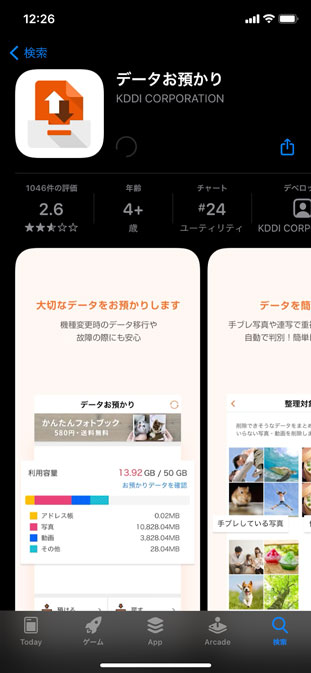
データお預かりアプリを起動すると”au IDでログインしてデータをバックアップしましょう。”というメッセージが表示されるので「同意してはじめる」をタップします。
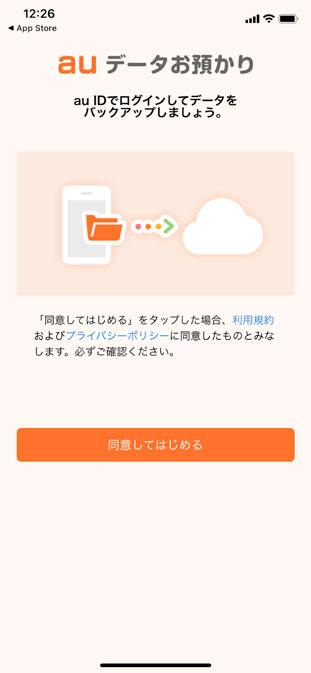
Pontaパスで利用している「au ID」を選択してから「OK」をタップします。
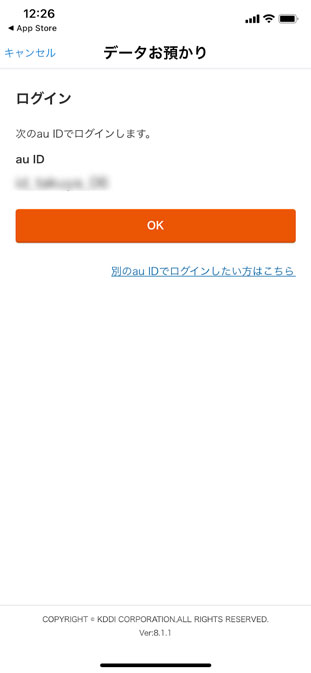
“データお預かりから写真にアクセスしようとしています”というメッセージが表示されます。
写真のデータを預けたい場合は「すべての写真へのアクセスを許可」をタップしましょう。
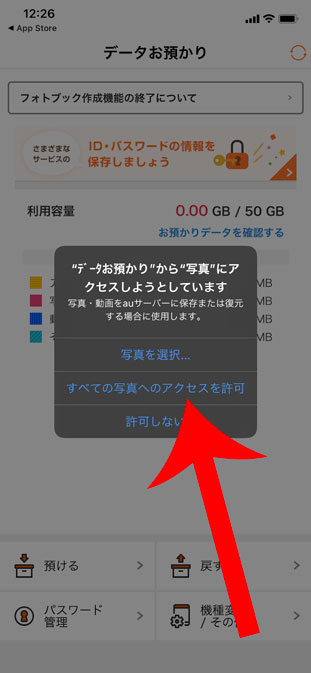
データを預ける
スマートフォンからauサーバーにデータを預ける場合は、下部メニュー「預ける」をタップします。
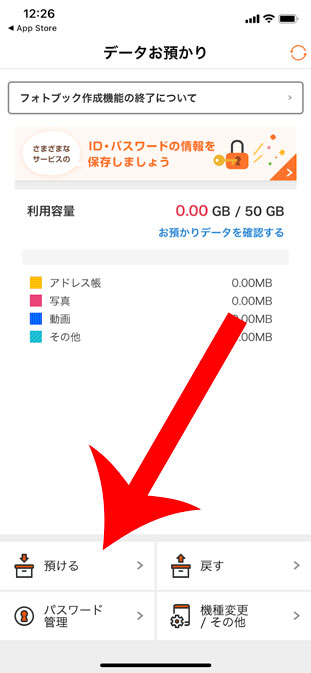
auサーバーに預けるデータにチェックを入れてから「預ける」をタップしましょう。
※「写真・動画を選択して預けるには」をタップすれば、写真や動画を一つ一つ選択して預けることも可能です。
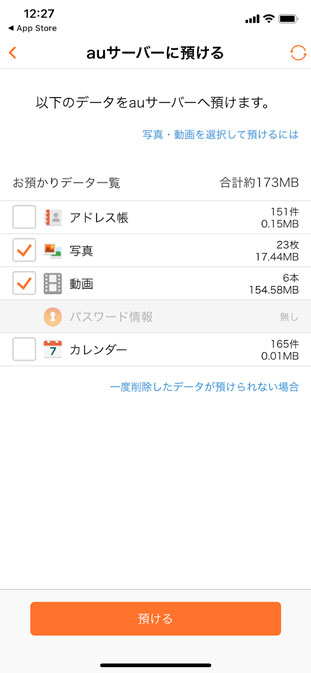
“データをお預かりしています。”というメッセージが表示されるので完了するまで待ちましょう。
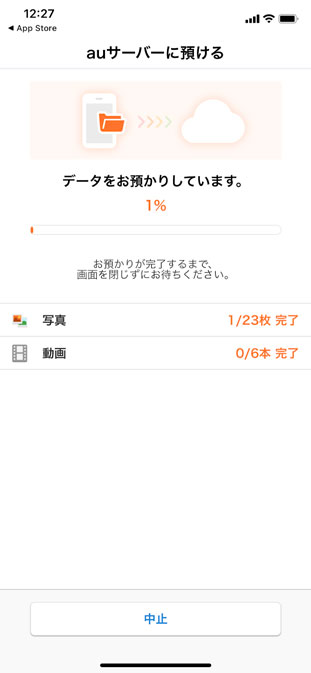
データお預かりが完了するとauサーバーの利用容量にも預けた分が反映さえれます。
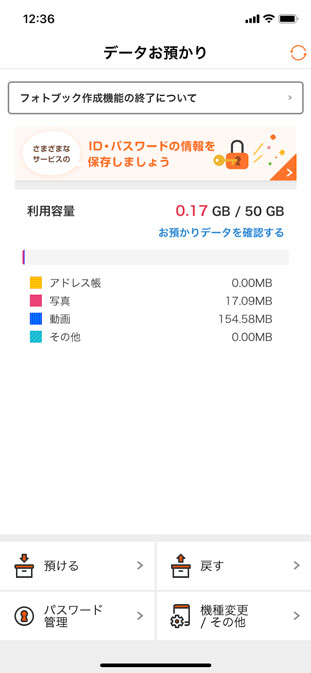
データを戻す(復元する)
auサーバーからスマートフォンにデータを戻す場合は、下部メニュー「戻す」をタップします。
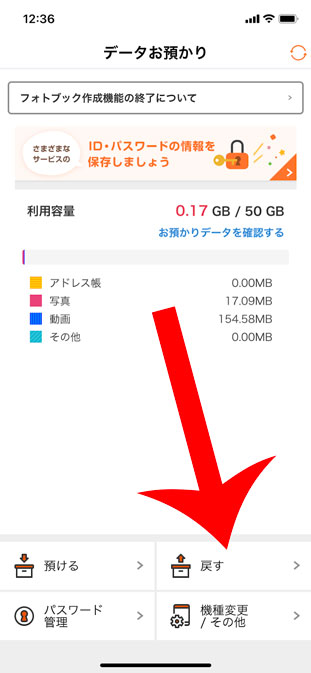
“データを戻しています”というメッセージが表示されるので、しばらく待ちましょう。
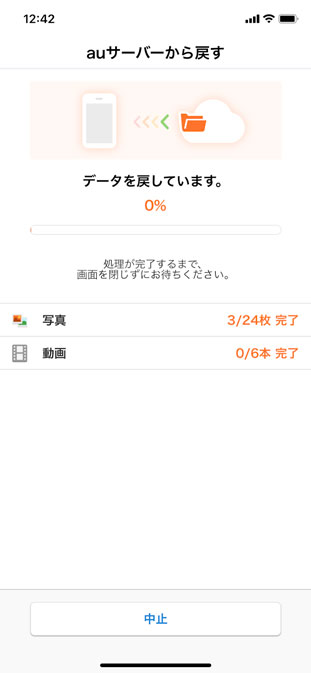
“以下のデータを戻しました”と表示された完了です。
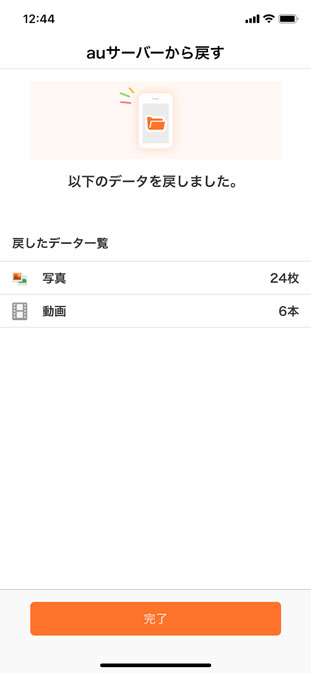
auサーバーからスマートフォンに戻したデータについて、auサーバーから削除するかどうかを尋ねられます。
引き続きauサーバーに残したい場合は「引き続き預ける」をタップしましょう。
※ごみ箱に移動するを選択しても30日以内であれば取り出すことも可能です。
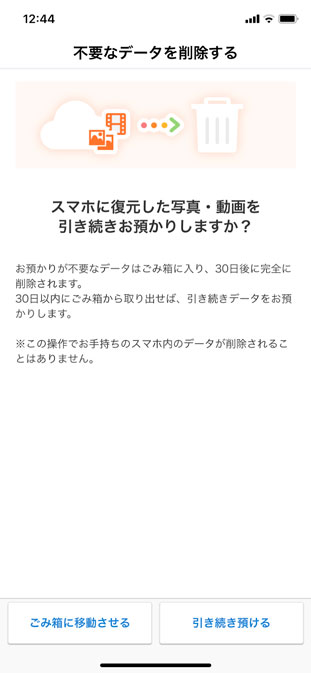
お預かりデータを確認する
お預かりデータを確認するには「お預かりデータを確認する」をタップします。
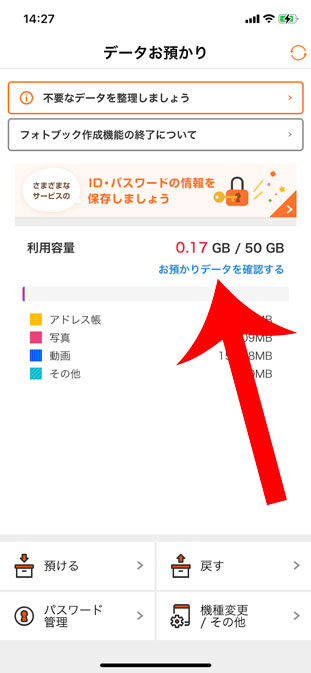
上部の「写真・動画」「アドレス帳」をタップします。
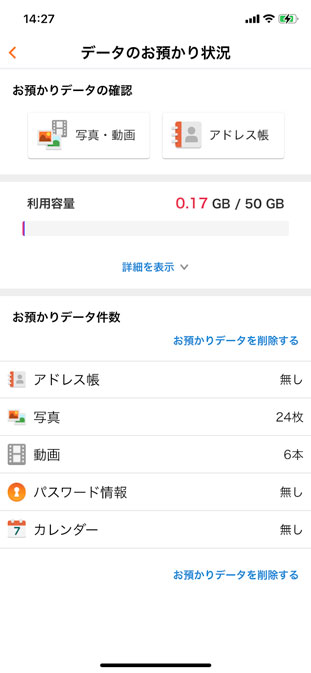
例えば、写真・動画を選択した場合は、このようにお預かりデータ一覧が表示されます。
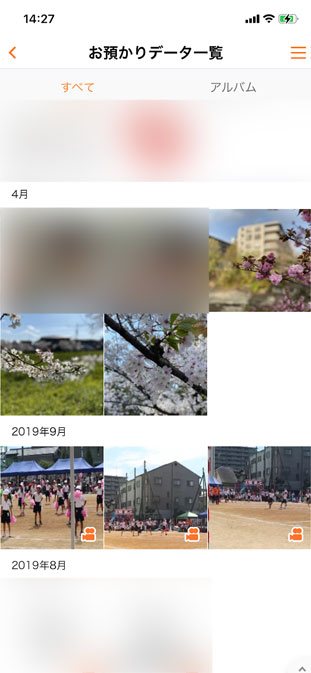
お預かりデータを削除する
auサーバーに預けたデータを削除したい場合は、先ほどのお預かりデータの確認ページを開きます。
下部の「お預かりデータを削除する」をタップします。
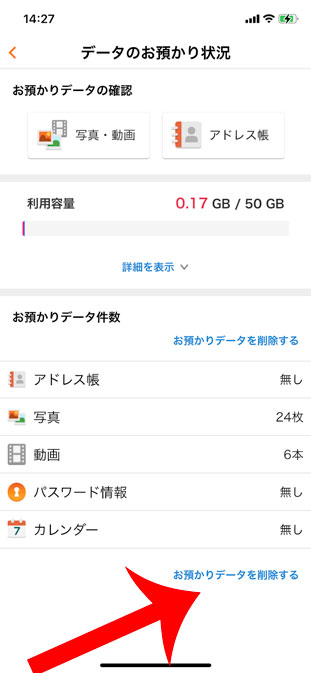
削除するデータを選択してから「削除する」をタップします。
※「写真・動画を選んで削除する場合はこちら」をタップすれば、写真や動画を一つ一つ選んで削除することも可能です。
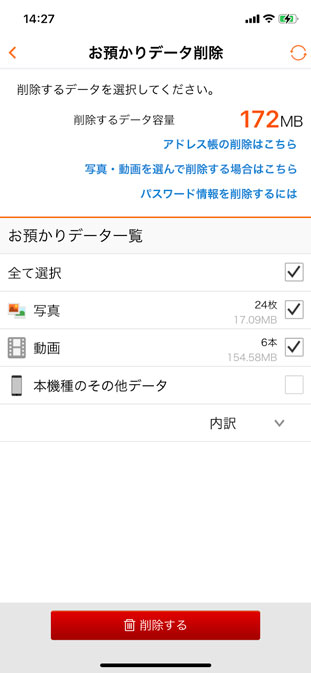
“選択したお預かりデータをすべて削除します。ここから削除したデータはもとに戻せません。削除してよろしいですか?”というメッセージが表示されるので「はい」をタップします。
これでお預かりしたデータの削除は完了です。
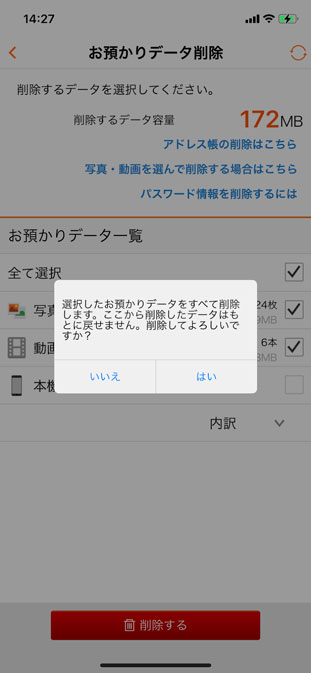
一度削除したデータを預ける
auサーバーの画像・動画を削除した場合、そのデータについては普通の方法では再度預けることはできません。
もう一度、auサーバーに預けたい場合は「預ける」→「一度削除したデータが預けられない場合」をタップします。
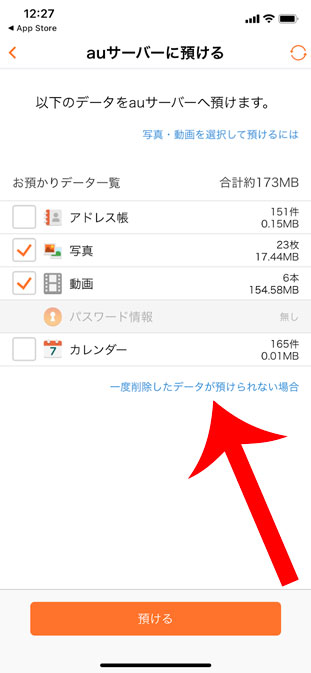
「データを再度預ける」をタップします。
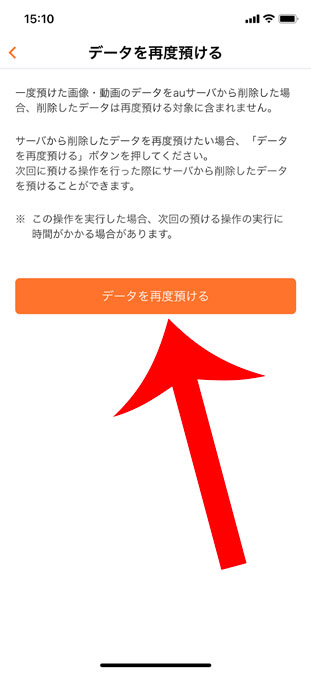
“操作を実行してもよいですか”というメッセージが表示されるので「実行する」をタップすれば完了です。
これで再度、スマートフォンからauサーバーに写真や動画のデータを預けることが可能になります。
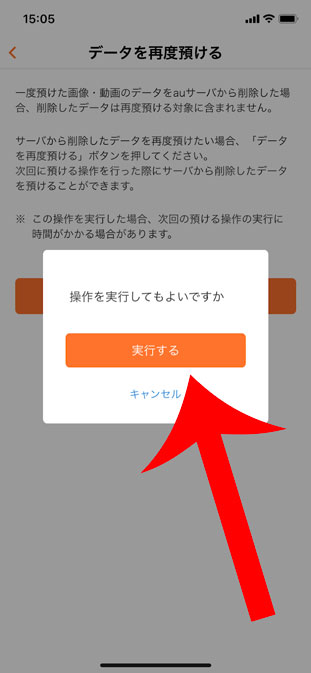
auデータお預かりの便利な機能
ここまでPontaパスのデータお預かりの基本的な機能について解説しました。
ここからは、その他の便利な機能について解説していきます。
パスワード情報の管理
WebサイトやWi-Fiのパスワードを管理する場合は「パスワード情報の管理」が便利です。
おすすめするポイントは、
- クラウドで保存しているからパソコンやスマホの故障時も安心
- パスワードの確認には生体認証が必要だから紙やメモ帳より安全に管理できる
- ほかのアプリやWebサイトで自動入力できる
です。
もちろん、パスワード情報は、大手通信キャリアの一つであるauのサーバーで暗号化されて保存されているため、セキュリティ性も高いと言えます。

より便利にパスワードを管理したいなら世界中で1500万人が利用している『1Password』がおすすめです。
auのデータお預かりでパスワード情報を管理する場合は、アプリを起動してから「機種変更/その他」→「パスワード管理」をタップします。
はじめて利用する場合は”ID・パスワードを安全に保存します”というメッセージが表示されるので「次へ」をタップします。
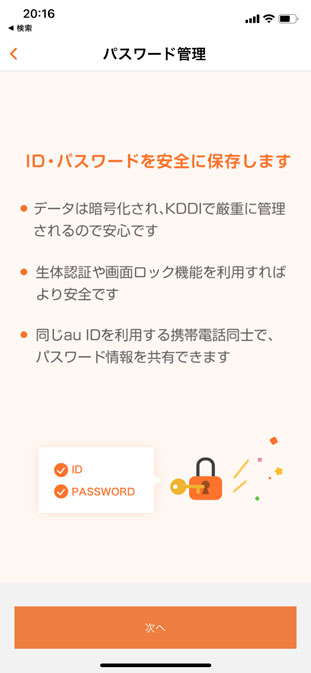
生体認証(指紋認証、顔認証)を利用する場合は「有効にする」をタップします。
※iPhoneの場合は”データお預かりにFace ID(Touch ID)の使用を許可しますか?”というメッセージが表示されるので「OK」をタップしましょう。
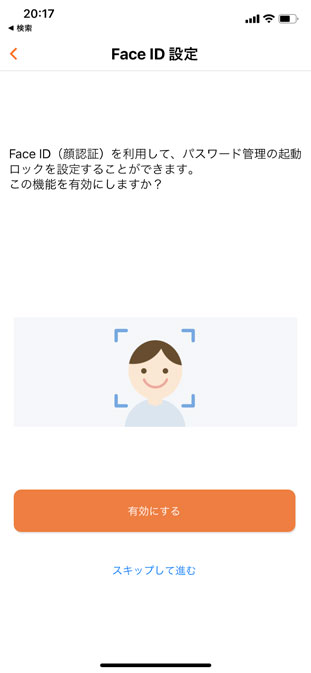
パスワード情報一覧のページが表示されます。
「+パスワード情報を追加」からID・パスワードを登録することが可能です。
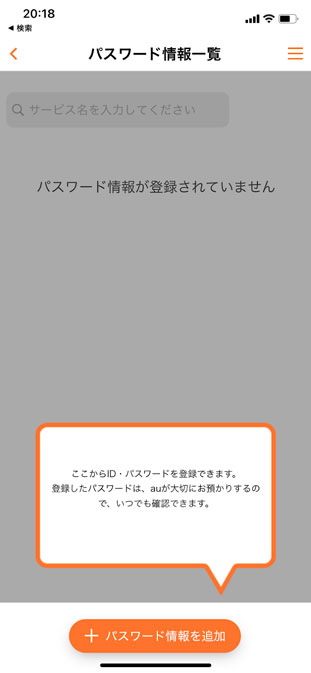
パスワードを登録したいサービスを選択します。
au ID、Wi-Fi、Google、Apple ID、LINE、Yahoo! JAPAN ID、Amazon.co.jp、Instagram、クロネコメンバーズ、じぶん銀行、Twitter、Netflix、Facebook、PayPay、メルカリなど、様々なサービスを選択することが可能です。
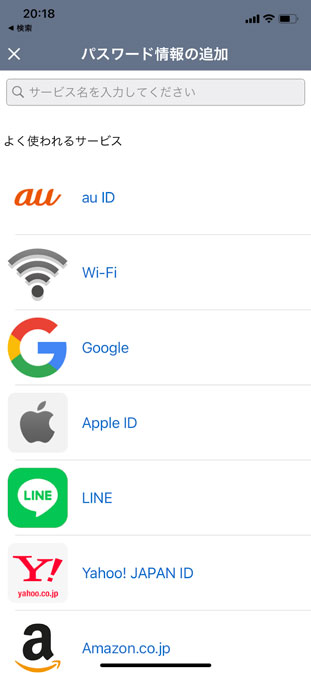
例えば、楽天を選択した場合は、次のような画面になります。
ここで「ID」と「パスワード」を入力して「保存する」をタップしましょう。
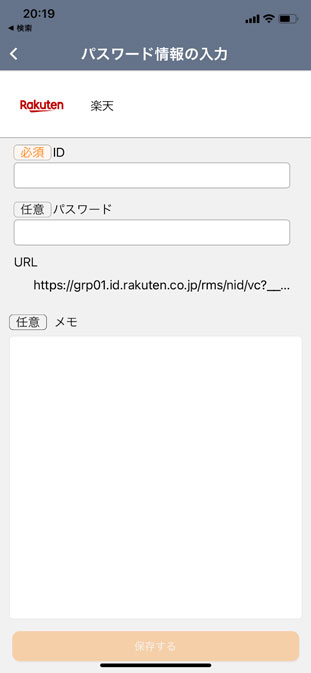
これで楽天のパスワード情報の保存が完了しました。
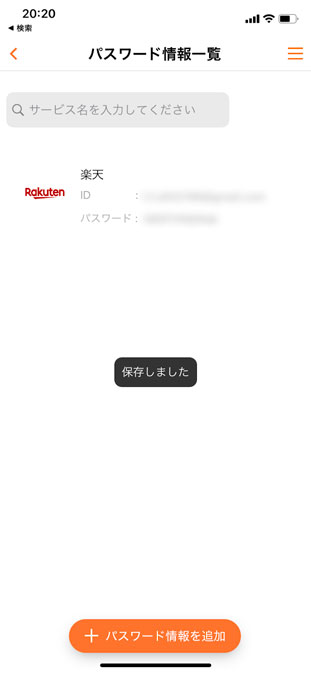
パスワードの自動入力機能
iPhoneのiOS 12.0以上であれば、auのデータお預かりに保存したパスワードをアプリやWebサイトで自動入力させることが可能です。
設定アプリの「パスワード」→「パスワードを自動入力」を選択します。
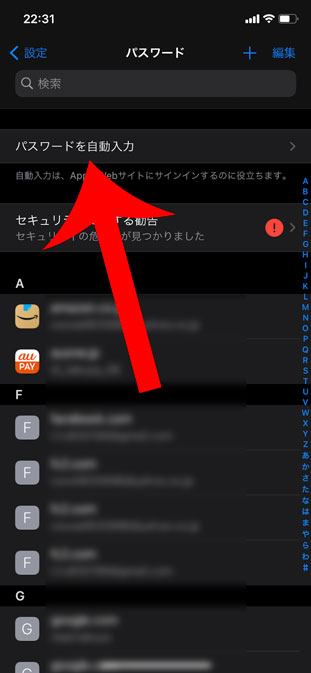
「パスワードを自動入力」をオンにしてから「データお預かり」にチェックを入れたら完了です。
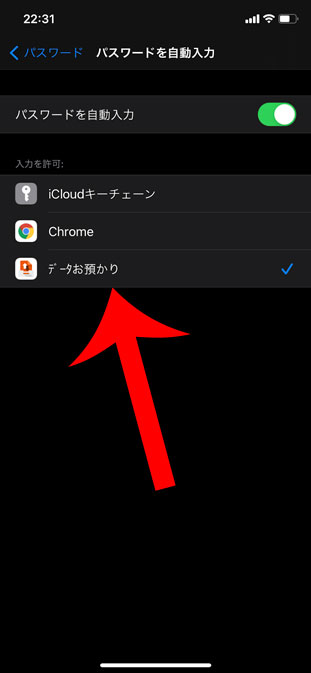
あとは楽天市場のログイン画面などに移動してIDをタップしてから「パスワード」をタップします。
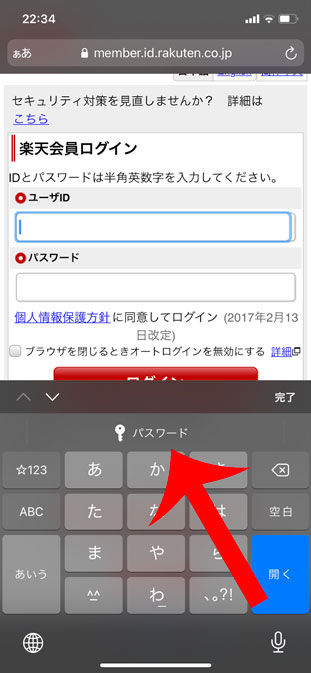
自動入力一覧が表示されるので楽天をタップすれば、自動的にIDとパスワードが入力されます。
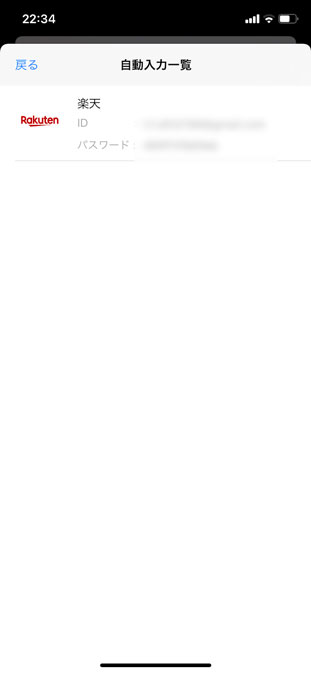
かんたんデータ移行(機種変更)
スマートフォンの機種変更に伴ってデータ移行をする場合は「かんたんデータ移行」が便利です。
まず、auデータお預かりアプリを起動して「機種変更/その他」→「データ移行(機種変更はこちら)」をタップします。
“これから、今までお使いの旧機種から機種変更後の新機種にお客様のデータを移行します。”というメッセージが表示されるので「データ移行を始める」をタップしましょう。
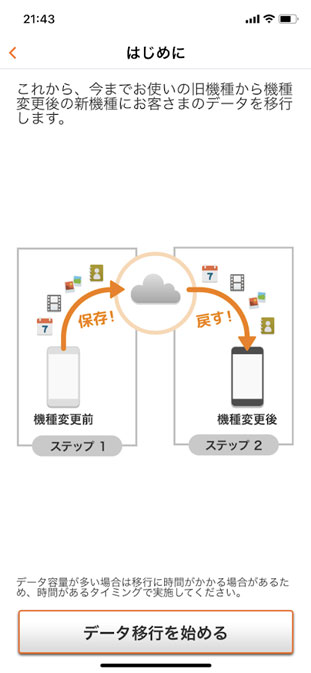
旧機種でバックアップを始める場合は「ステップ1:データを保存する」をタップします。
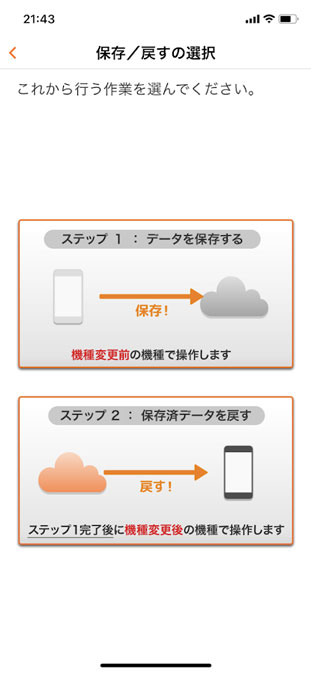
ステップ1の完了後に機種変更後のスマートフォンで「ステップ2:保存済みデータを戻す」で移行作業を完了させましょう。
Pontaパスの「データお預かり」のよくある質問
ここからは、Pontaパスの「データお預かり」のよくある質問に関するよくある質問(Q&A)をまとめていきます。
Q. データお預かりの容量は増やせますか?
→ はい。月額110円ごとに50GBを増やせます。
Q. Pontaパス解約後はどうなるの?
→ お預かり可能な容量が50GBから1GBに減ります。
もし、写真や動画などの容量が1GBを超過している場合は、退会から30日後に超過分が削除され、再入会しても復元することはできません。
Q. パソコンから操作することも可能ですか?
→ はい。PCから『データお預かりの管理画面』に移動することも可能です。
スマートフォンやタブレットと同じように写真や動画のアップロード、ダウロード、確認をしたり、アルバムを作成することもできます。

最後に
今回は、Pontaパスの特典の一つである「データお預かり」について紹介しました。
正直、データお預かりのためだけに加入するのは微妙ですが、Pontaパスには他にも様々な特典があります。
| 映像見放題 | 人気映画の独占配信を含めて、映画、ドラマ、アニメなど、様々なジャンルの動画が見放題で楽しめます。 |
|---|---|
| 音楽聴き放題 | 最新のJ-POP、洋楽から懐かしの名曲、アニソンやアジアアーティストまで様々なジャンルの音楽が聴き放題で楽しめます。 |
| 書籍読み見放題 | 人気の雑誌・約80誌が読み放題。週刊誌、経済、ファッション、IT、グルメ、趣味・娯楽など。無料コミックも配信されています。 |
| アプリ使い放題 | Android端末で対象の有料アプリをインストールして使い放題。iOS端末ではWebアプリが使い放題になります。 |
| ライブ先行予約 | 音楽ライブチケットの先行予約、人気イベントの抽選に当たる確率がアップします。 |
| 買い物 | ・au PAPマーケット(au Wowma!)で送料無料 ・au PAYでお得なクーポンが使える ・映画、旅行、ホテルなどが割引価格 |
| スマホの修理代金サポート(auユーザー限定) | iPhone / iPadの「画面の損傷」「その他の損傷」「紛失・盗難」などの修理時に発生する自己負担を最大12,900円相当 × 年2回までPontaポイントで還元します。その他、水漏れや破損などで画像、動画、電話帳が取り出せなくなった場合、無料でUSBメモリに移してもらうことも可能です。 |
| Wi-Fi公衆サービス | カフェやファミリーレストラン、公共交通機関が中心に国内約10万以上でスマートフォン、タブレット、パソコンのインターネット接続ができます。セキュリティ性の高いVPN接続にも対応しており、安心して外出先でインターネットが可能です。 |
| ウイルス対策ソフト | Androidのスマートフォンを利用中の場合は、ウイルス対策ソフトが無料で利用可能です。auユーザーは「ウイルスバスター for au」それ以外のユーザーは「ウイルスブロック」でスマートフォンをウイルスの脅威から守れます。 |
| 迷惑メッセージ・迷惑電話ブロック | 警察・自治体やトビラシステムズ株式会社の迷惑電話番号データベースを利用したサービスです。店舗、企業、宅配ドライバー、公共機関などの名前を着信画面に表示してくれたり、迷惑な可能性のあるSMSや電話を自動検知して警告表示でお知らせしてくれます。 |
これらのどれか1つにでも価値を見いだせるなら加入する価値は十分にあるでしょう。
今なら30日間の無料お試し期間も用意されているので、使い勝手などを試してみてはいかがでしょうか?
\初回加入時より30日間無料/